Pada minggu selanjutnya, yaitu minggu kedua dalam menjalankan Kerja Praktik ini, hal yang saya lakukan yaitu Editing Video berita. Video atau gambar yang diperoleh berasal dari Kontributor Khusus wilayah Yogyakarta dan sekitarnya yang dikirim melalui email resmi Seputar iNews Yogyakarta. Video yang diambil sesuai dengan naskah dan audio yang telah ditentukan oleh produser. Dalam prosesnya, saya mengunduh video dan ditempatkan di folder sesuai dengan tahun, bulan, dan tanggal siaran. Setelah itu membuka aplikasi Adobe Premiere Pro dan membuat Project untuk editing video beserta sequencenya. Caranya dengan klik File>New>Project. Selanjutnya membuat sequence atau latar editnya dengan cara klik File>New>Sequence.
Berikut Screen Capture Pembuatan Sequence Baru
Berikut Screen Capture pembuatan Sequence baru
Tahap berikutnya yang saya lakukan yaitu memotong-motong bagian video yang dibutuhkan dan menyesuaikan dengan audio yang sudah dibuat. Caranya dengan menekan tombol C untuk CUT/memotong video, lalu klik bagian yang ingin dipotong. Setelah tekan tombol V untuk kembali ke mode biasa, untuk menggeser video yang telah potong. Setelah mengatur video, perlu diperhatikan juga audionya. Audio asli dari video yang didapat atau biasa disebut Audio Atmosfer sebaiknya terdengar tipis dan tidak terlalu keras agar tidak mengganggu audio dubbing.
Berikut Screen Capture Hasil Memotong – motong Video
Berikut Screen Capture hasil memotong-motong video
(Editing Seputar iNews 2 Juli 2019)
Selain itu, editing video sangat memperhatikan durasi yang dibuat. Dalam pembuatan satu berita, video berdurasi 2 menit dan maksimal 3 menit. Dari beberapa video nantinya akan digabung menjadi satu program siaran sesuai rundown berita. Satu segmen berkisar 4 – 5 berita, jadi dalam satu program siaran terdapat 10 hingga 11 berita untuk durasi 30 menit.
Proses final dalam proses editing video yaitu proses render. Dalam proses ini, sangat memperhatikan beberapa hal yaitu format video yang akan dirender, serta format nama file beserta lokasi tempat file disimpan. Cara render video yaitu setelah proses semua video telah dilakukan, tekan ctrl + m maka akan muncul jendela render. Dalam jendela render terdapat beberapa pengaturan yaitu tampilan output serta pengaturan render. Format video yang akan dirender menyesuaikan dengan format yang biasa digunakan di TV. Format yang digunakan yaitu Format MPEG2 dengan Preset PAL DV. Sedangkan format nama file biasanya dinamai NAMA WARTAWAN_JUDUL BERITA dan disimpan di folder yang sesuai. Penamaan folder biasanya Tanggal Tayang\RENDER JADI\NAMA FILE. Setelah semuanya sudah sesuai, tekan Export untuk merender.
Berikut Tampilan Pengaturan Format Render Video
Berikut Tampilan Format Nama Video dan Lokasi Penyimpanan Video
Proses Final, Tekan Export untuk Render
Dokumentasi Mengedit Video
Hasil Video yang telah di edit dapat dilihat di youtube iNews Jogja

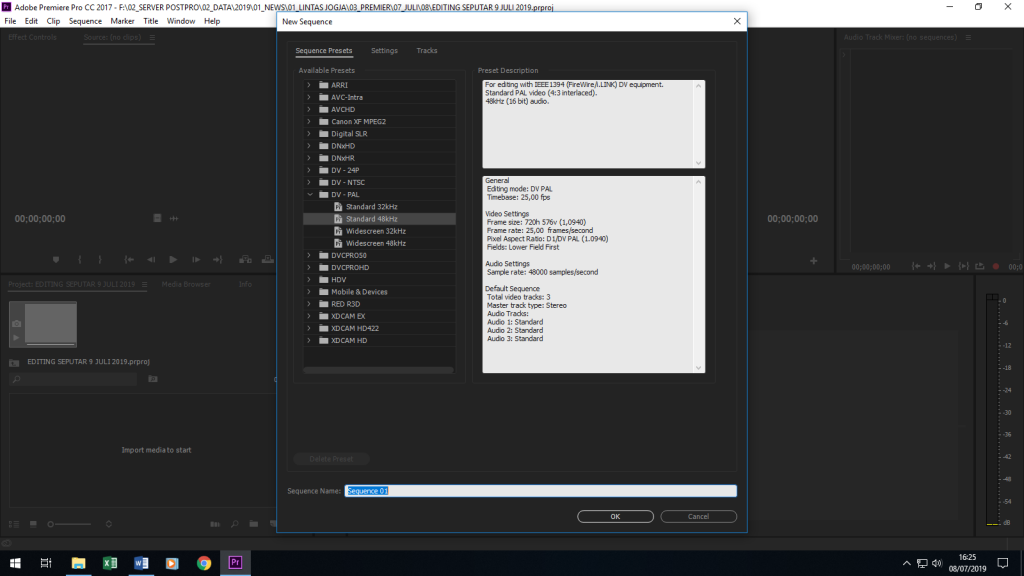

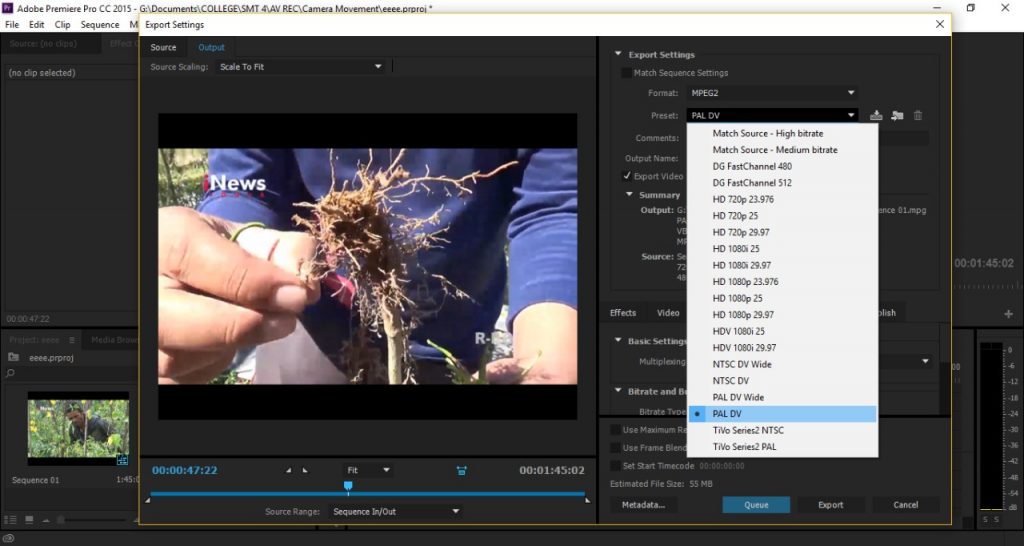
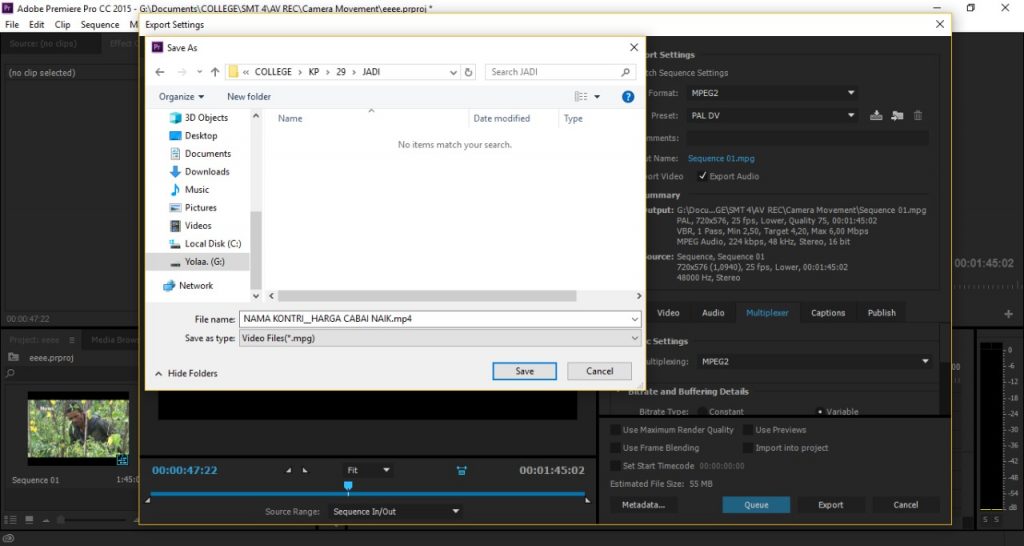
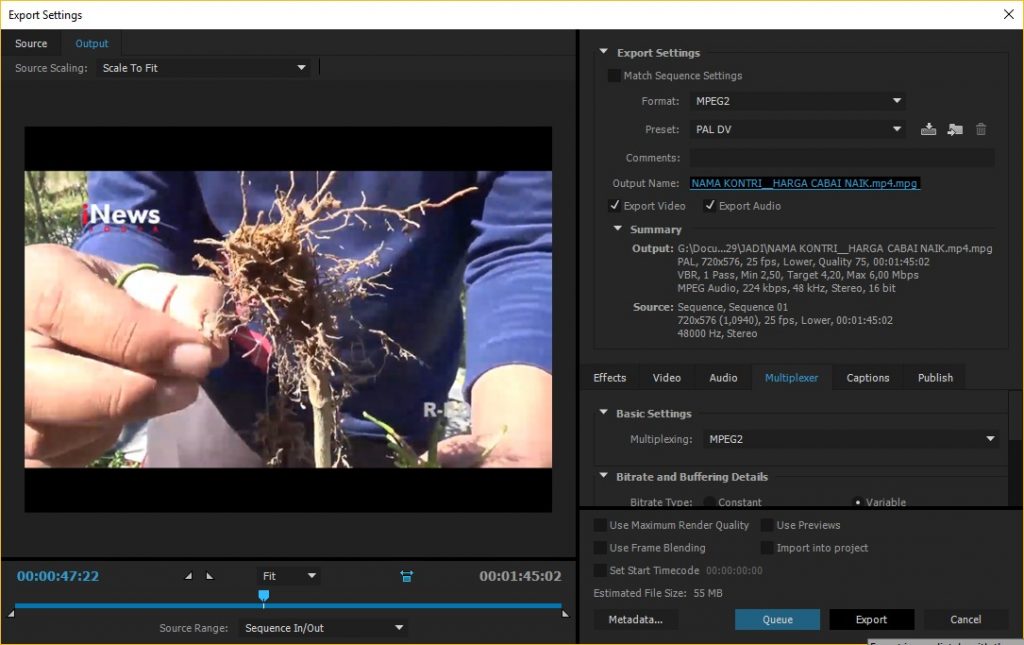







Recent Comments